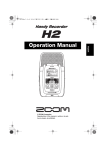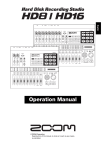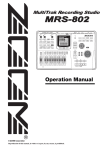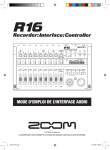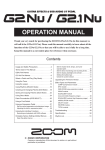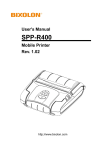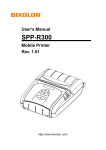Download H4 Version 2.0 Manuel complémentaire
Transcript
F_H4SupM_.fm Page 1 Dimanche, 4. novembre 2007 9:26 21
H4 Version 2.0 Manuel complémentaire
Ce document explique les fonctions qui ont été ajoutées ou modifiées dans le H4 Version 2.0.
Sommaire
Changement de police
d’affichage
Changement de police d’affichage ......... 1
Prise en charge des cartes SDHC .......... 2
Charge des piles/indication de temps
d’enregistrement
(mode stéréo uniquement) .................... 2
Choix du type de pile
(mode stéréo uniquement) .................... 2
Enregistrement d’un signal stéréo en
mono (mode stéréo uniquement) ......... 3
Atténuation des basses fréquences
(mode stéréo uniquement) .................... 4
Conversion de fichiers WAV en fichiers
MP3 (mode stéréo uniquement) ........... 5
Emploi de la fonction d’enregistrement
automatique
(mode stéréo uniquement) ..................... 6
Division d’un fichier
(mode stéréo uniquement) .................... 9
Remonter le niveau général de fichier
(fonction de normalisation) ................. 11
Coupure du signal entrant en mode
d’interface audio USB ........................ 12
Compatibilité ascendante des projets
en mode 4 pistes ................................ 12
La taille de la police utilisée pour l’affichage a
été augmentée. Du coup, certains noms de types
d’effet et de paramètres s’affichent maintenant
différemment, comme indiqué dans le tableau cidessous.
■ Noms de types d’effet du module PRE
AMP
Version 1.x
BG CRUNCH
TS+FD_CMB
SD+MS_STK
FZ+MS_STK
SuperBass
VO MICPRE
AG MICPRE
FLAT MPRE
Version 2.0
BGcrunch
TS+FDcmb
SD+MSstk
FZ+MSstk
SUP-BASS
VO MPRE
AG MPRE
FlatMPRE
■ Noms de types d’effet du module EFX
Version 1.x
RACK COMP
RVS DELAY
Version 2.0
RackComp
RvsDelay
■ Noms de paramètres d’effet
Version 1.x
THRESHOLD
RESONANCE
FREQUENCE
PRE DELAY
Version 2.0
THRSHOLD
RESONANC
FREQ
PRE DLY
© Zoom Corporation
La reproduction de ce manuel, en totalité
ou partie, par quelque moyen que ce soit,
est interdite.
H4 Version 2.0 Manuel complémentaire
1
F_H4SupM_.fm Page 2 Dimanche, 4. novembre 2007 9:26 21
H4 Version 2.0 Manuel complémentaire
Prise en charge des cartes
SDHC
Choix du type de pile (mode
stéréo uniquement)
En plus des cartes SD ordinaires, le H4 accepte
maintenant les cartes SDHC haute capacité,
faisant passer la capacité maximale de 2 à 4 Go.
Pour des informations sur les cartes prises en
charge, veuillez visiter le site internet de ZOOM
Corporation (http://www.zoom.co.jp).
Suite à ce changement, les caractères disponibles
pour les noms de fichier et de dossier sont limités
comme suit :
Le menu principal du mode stéréo comprend
maintenant un élément servant à spécifier le type
de pile. Pour permettre d’avoir des indications
plus précises sur la charge restant dans les piles,
vous devez sélectionner le type de pile, comme
décrit ci-dessous.
(espace) ! # $ % & ' ( ) + , 0123456789;=@
ABCDEFGHIJKLMNOPQRSTU
VWXYZ[]^_`
abcdefghijklmnopqrstuvwxy
z{}˜
Les fichiers ou dossiers ayant des noms
contenant des caractères autres que ceux listés cidessus ne sont pas accessibles.
Charge des piles/indication
de temps d’enregistrement
(mode stéréo uniquement)
1.
En écran d’accueil du mode stéréo,
pressez le centre de la touche
[MENU].
Le menu principal pour faire divers réglages
apparaît.
2.
Tournez la molette Jog pour amener
le curseur sur "BATTERY". Puis
pressez la molette Jog.
L’écran BATTERY servant à spécifier le type de
pile apparaît.
L’écran d’accueil du mode stéréo affiche
maintenant la charge restant dans les piles (durant
le fonctionnement sur piles uniquement) et le
temps d’enregistrement restant pour le format
d’enregistrement actuellement sélectionné.
3.
Charge des piles Temps d'enregistrement
disponible
2
Tournez la molette Jog pour amener
le curseur sur "ALKALI" (piles
alcalines/oxyride) ou "Ni-MH" (piles
à hydrure de nickel), selon le type de
piles insérées.
Le réglage entre immédiatement en vigueur.
H4 Version 2.0 Manuel complémentaire
F_H4SupM_.fm Page 3 Dimanche, 4. novembre 2007 9:26 21
H4 Version 2.0 Manuel complémentaire
4.
Quand le réglage est terminé,
pressez répétitivement le centre de
la touche [MENU] pour revenir à
l’écran d’accueil du mode stéréo.
Enregistrement d’un signal
stéréo en mono (mode
stéréo uniquement)
Le H4 vous permet d’enregistrer en mono un
signal venant des micros intégrés ou externes ou
d’un composant externe. Cela peut être utile pour
une narration ou des sons d’effet, dont les
données doivent être préférablement traitées en
mono.
1.
En écran d’accueil du mode stéréo,
pressez le bas (INPUT MENU) de la
touche [MENU].
Le menu INPUT servant à faire différents
réglages relatifs à l’entrée apparaît.
L’écran de commutation on/off de la fonction de
mixage mono apparaît.
3.
Tournez la molette Jog pour amener
le curseur sur "ON". Puis pressez la
molette Jog.
La fonction de mixage mono est maintenant
activée.
4.
Pour revenir à l’écran d’accueil du
mode stéréo, pressez le centre de la
touche [MENU].
5.
Suivez les étapes d’enregistrement.
Le signal stéréo des micros intégrés ou un signal
stéréo reçu par les prises [INPUT 1]/[INPUT 2]
est mixé et le résultat est enregistré comme un
fichier stéréo ayant des signaux identiques sur les
canaux gauche (L) et droit (R) (voir illustration
ci-dessous).
ASTUCE
2.
Tournez la molette Jog pour amener
le curseur sur "MONO MIX". Puis
pressez la molette Jog.
• Les fichiers créés comme décrit ci-dessus
seront nommés "MONO-xxx.wav" ou "MONOxxx.mp3" (où xxx est un numéro de 000 à 999)
et stockés dans le dossier du mode stéréo.
Enregistreur
Fonction MONO MIX
Signal d'entrée du canal
gauche
Signal mono
Canal gauche
Signal mono
Canal droit
Mixage en mono
Signal d'entrée du canal
droit
H4 Version 2.0 Manuel complémentaire
3
F_H4SupM_.fm Page 4 Dimanche, 4. novembre 2007 9:26 21
H4 Version 2.0 Manuel complémentaire
• Le réglage ci-dessus est conservé avec les
réglages du mode stéréo.
Réglage
OFF
1
2
3
4
5
6
7
8
9
10
Atténuation des basses
fréquences (mode stéréo
uniquement)
Le H4 comprend maintenant un filtre coupe-bas
efficace pour supprimer le bruit de vent durant
les enregistrements en extérieur ou les plosives
en enregistrement d’un chanteur. Pour activer le
filtre, procédez comme suit.
1.
En écran d’accueil du mode stéréo,
pressez le bas (INPUT MENU) de la
touche [MENU].
4.
Fréquence de
coupure
Pas de filtre
80 Hz
98 Hz
115 Hz
133 Hz
150 Hz
168 Hz
185 Hz
203 Hz
220 Hz
237 Hz
Pour revenir à l’écran d’accueil du
mode stéréo, pressez le centre de la
touche [MENU].
Le menu INPUT servant à faire différents
réglages relatifs à l’entrée apparaît.
ASTUCE
2.
Tournez la molette Jog pour amener
le curseur sur "LO CUT". Puis
pressez la molette Jog.
Le réglage ci-dessus est conservé avec les
réglages du mode stéréo.
L’écran servant à commuter on/off la fonction
coupe-bas (Lo Cut) apparaît.
3.
Tournez la molette Jog pour
sélectionner la fréquence de
coupure du filtre coupe-bas (1 – 10).
Puis pressez la molette Jog.
Plus basse est la valeur, plus basse est la
fréquence de coupure. Le tableau présente les
réglages de fréquence correspondant aux valeurs.
4
H4 Version 2.0 Manuel complémentaire
F_H4SupM_.fm Page 5 Dimanche, 4. novembre 2007 9:26 21
H4 Version 2.0 Manuel complémentaire
Conversion de fichiers WAV
en fichiers MP3 (mode
stéréo uniquement)
Vous pouvez convertir en fichier MP3 un fichier
WAV enregistré en mode stéréo. Par rapport à un
fichier WAV, un fichier MP3 a une taille bien
moindre car son contenu est compressé. C’est
pratique par exemple pour mettre un
enregistrement sur un site internet ou l’envoyer
par e-mail.
3.
Tournez la molette Jog pour amener
le curseur sur "MP3 ENCODE". Puis
pressez la molette Jog.
L’écran MP3 ENCODE servant à sélectionner le
fichier WAV source apparaît.
NOTE
Selon le type de carte et de format
d’enregistrement, le processus de conversion
peut prendre un temps correspondant au temps
d’enregistrement du fichier source. L’unité doit
donc être alimentée par l’adaptateur secteur
durant la conversion. Un espace libre suffisant
sera également nécessaire sur la carte.
1.
En écran d’accueil du mode stéréo,
pressez le centre de la touche
[MENU].
Le menu principal pour faire divers réglages
apparaît.
2.
4.
Tournez la molette Jog pour amener
le curseur sur "FILE". Puis pressez la
molette Jog.
Le menu FILE servant à sélectionner les diverses
opérations concernant les fichiers enregistrés
apparaît.
H4 Version 2.0 Manuel complémentaire
Tournez la molette Jog pour
sélectionner le fichier WAV à
convertir. Puis pressez la molette
Jog.
Un écran servant à spécifier le débit numérique
(nombre d’informations par seconde du fichier
MP3) et le nom du fichier apparaît.
5.
Pour changer le réglage du débit
numérique, tournez la molette Jog
afin d’amener le curseur sur "BIT".
Puis pressez la molette Jog.
Le réglage de débit numérique peut maintenant
être changé. Tournez la molette Jog pour
sélectionner un des réglages suivants puis
pressez la molette Jog.
5
F_H4SupM_.fm Page 6 Dimanche, 4. novembre 2007 9:26 21
H4 Version 2.0 Manuel complémentaire
● Réglages possibles du débit numérique
48, 56, 64, 80, 96, 112, 128, 160, 192, 224,
256, 320 (kb/s), VBR
Plus haut est le réglage de débit numérique,
meilleure est la qualité sonore. Le réglage
"VBR" signifie "Variable Bit Rate" (débit
variable). Avec ce réglage, le débit s’adapte à la
quantité d’informations qui doit être encodée.
Cette méthode rend possible l’obtention de
fichiers de taille relativement petite sans
dégradation excessive de la qualité sonore.
6.
Pour changer le nom de fichier,
tournez la molette Jog afin d’amener
le curseur sur "NAME". Puis pressez
la molette Jog.
Le curseur disparaît et un caractère est souligné.
Cela indique que ce caractère peut être changé.
Spécifiez le nom en suivant la même procédure que
celle décrite en page 47 du mode d’emploi du H4.
7.
Pour effectuer la conversion en
fichier MP3, tournez la molette Jog
afin d’amener le curseur sur "OK".
Puis pressez la molette Jog.
Emploi de la fonction
d’enregistrement
automatique (mode stéréo
uniquement)
La fonction d’enregistrement automatique permet
que le H4 lance et arrête automatiquement
l’enregistrement en fonction du niveau du signal
entrant. Quand le niveau dépasse un certain seuil,
l’enregistrement commence et quand il redescend
sous le seuil durant un temps donné,
l’enregistrement s’arrête. C’est pratique pour
n’enregistrer que des commentaires parlés lors
d’une réunion, d’une interview ou équivalent.
Pour utiliser la fonction d’enregistrement
automatique, procédez comme suit.
1.
En écran d’accueil du mode stéréo,
pressez le centre de la touche
[MENU].
Le menu principal pour faire divers réglages
apparaît.
Le processus de conversion commence et
l’indication "Please Wait" apparaît. Quand la
conversion est terminée, l’indication
"Complete!" s’affiche et l’écran de sélection de
fichier de l’étape 3 réapparaît.
2.
NOTE
Si un fichier portant le même nom existe déjà
dans le dossier de projet actuel, le message "This
file name already exists" apparaît. Dans ce cas,
presser la molette Jog fera réapparaître
l’indication de l’étape 6. Changez le nom de
fichier et reprenez la procédure.
8.
6
Tournez la molette Jog pour amener
le curseur sur "AUTO RECORDING".
Puis pressez la molette Jog.
L’écran AUTO RECORDING servant à faire les
réglages de la fonction apparaît.
Pour revenir à l’écran d’accueil du
mode stéréo, pressez répétitivement
le centre de la touche [MENU].
H4 Version 2.0 Manuel complémentaire
F_H4SupM_.fm Page 7 Dimanche, 4. novembre 2007 9:26 21
H4 Version 2.0 Manuel complémentaire
Les réglages disponibles dans cet écran sont les
suivants.
● START
Active la fonction d’enregistrement
automatique.
● START LV (Start level)
Règle le niveau seuil de déclenchement
automatique de l’enregistrement.
● STOP LVL (Stop level)
Règle le niveau seuil d’arrêt automatique de
l’enregistrement.
● AUTO STP
Contrôle le réglage on/off d’arrêt automatique
et le nombre de secondes s’écoulant avant
l’arrêt réel de l’enregistrement. Quand le
signal chute sous le niveau seuil spécifié pour
l’arrêt, l’enregistrement s’arrêtera après le
nombre de secondes réglé ici.
3.
Pour régler le niveau seuil de
déclenchement, tournez la molette
Jog afin d’amener le curseur sur
"START LV". Puis pressez la molette
Jog.
Un écran portant un indicateur de niveau de
signal entrant s’affiche. Le niveau de
déclenchement actuellement sélectionné est
représenté par un symbole W.
Quand cet écran est affiché, le signal entrant peut
être entendu via les prises [LINE OUTPUT]/
[PHONES].
pressez la molette Jog. L’écran AUTO
RECORDING réapparaît.
4.
Pour régler le niveau d’arrêt, tournez
la molette Jog afin d’amener le
curseur sur "STOP LVL". Puis
pressez la molette Jog.
Un écran portant un indicateur de niveau de
signal entrant s’affiche. Le niveau d’arrêt
actuellement sélectionné est indiqué par un
symbole W.
En regardant le niveau du signal entrant à
l’écran, tournez la molette Jog pour régler le
niveau d’arrêt sur une valeur convenable. Quand
le réglage est terminé, pressez la molette Jog.
L’écran AUTO RECORDING réapparaît.
5.
Pour activer la fonction d’arrêt
automatique, tournez la molette Jog
afin d’amener le curseur sur "AUTO
STP". Puis pressez la molette Jog.
Le réglage AUTO STP peut maintenant être
changé. Tournez la molette Jog pour sélectionner
un des réglages suivants. Puis pressez la molette
Jog. L’écran AUTO RECORDING réapparaît.
0FF
0sec
1 – 5sec
6.
En regardant le niveau du signal entrant à
l’écran, tournez la molette Jog pour régler le
niveau de déclenchement sur une valeur
convenable. Quand le réglage est terminé,
L’arrêt automatique est
désactivé (l’enregistrement doit
être stoppé manuellement).
L’enregistrement s’arrête dès
que le signal entrant chute sous
le niveau seuil d’arrêt.
L’enregistrement s’arrête 1-5
secondes après que le niveau du
signal entrant ait chuté sous le
niveau seuil d’arrêt.
Afin d’activer la fonction
d’enregistrement automatique,
tournez la molette Jog pour amener
le curseur sur "START". Puis pressez
la molette Jog.
L’indicateur de niveau de signal entrant s’affiche
et le message "Wait For Signal..." apparaît. Cela
H4 Version 2.0 Manuel complémentaire
7
F_H4SupM_.fm Page 8 Dimanche, 4. novembre 2007 9:26 21
H4 Version 2.0 Manuel complémentaire
signifie que le H4 est armé pour l’enregistrement
et attend un signal.
Si la fonction d’arrêt automatique est activée,
l’enregistrement s’arrêtera automatiquement une
fois le signal retombé sous le niveau seuil d’arrêt,
soit immédiatement, soit après le nombre de
secondes sélectionné. Le H4 retournera alors en
mode d’armement pour l’enregistrement
automatique et le message d’attente de signal
"Wait For Signal..."apparaîtra.
Dans ces conditions, l’enregistrement démarrera
lorsque le signal entrant dépassera le niveau seuil
de déclenchement et le nom du fichier
s’affichera.
ASTUCE
• Même quand la fonction automatique
d’enregistrement/arrêt de l’enregistrement est
activée, l’enregistrement démarre
immédiatement si vous pressez la touche [REC]
alors que le premier écran de l’étape 7 est
affiché. Si vous pressez encore une fois la
touche [REC] durant l’enregistrement, celui-ci
s’arrête immédiatement.
• Si le signal dépasse à nouveau le niveau seuil
de déclenchement alors que le H4 est armé
pour l’enregistrement automatique, un nouveau
fichier est ouvert et l’enregistrement reprend.
Nom du fichier enregistré
7.
NOTE
Quand cet écran s’affiche, toutes les commandes
exceptées les touches [REC] et [MENU] sont
désactivées.
Niveau
L'enregistrement commence quand
le signal dépasse le niveau seuil.
Pour revenir à l’écran d’accueil du
mode stéréo, pressez répétitivement
le centre de la touche [MENU].
Fonction d'enregistrement
automatique
Quand le signal chute
sous le niveau seuil
d'arrêt, l'enregistrement
s'arrête après un
intervalle de temps
préréglé.
START LVL
STOP LVL
Temps
Début de
l'enregistrement
automatique
0–5s
Enregistrement
8
H4 Version 2.0 Manuel complémentaire
F_H4SupM_.fm Page 9 Dimanche, 4. novembre 2007 9:26 21
H4 Version 2.0 Manuel complémentaire
Division d’un fichier (mode
stéréo uniquement)
En mode stéréo, le H4 version 2.0 peut diviser un
fichier existant en deux parties en tout point
spécifié. Si vous avez enregistré une interprétation
en "live", cela vous permet de créer des fichiers
indépendants pour chaque morceau.
3.
Tournez la molette Jog pour amener
le curseur sur "DIVIDE". Puis pressez
la molette Jog.
L’écran de sélection de fichier à diviser apparaît.
NOTE
Selon le type de carte et de format
d’enregistrement, le processus de division peut
prendre un temps correspondant au temps
d’enregistrement du fichier source. L’unité doit
donc être alimentée par l’adaptateur secteur
durant la conversion. Un espace libre suffisant
sera également nécessaire sur la carte.
1.
En écran d’accueil du mode stéréo,
pressez le centre de la touche
[MENU].
4.
Tournez la molette Jog pour amener
le curseur sur le fichier source. Puis
pressez la molette Jog.
L’écran servant à spécifier le point de division
apparaît. Dans la partie basse de l’écran, une
icône de ciseaux indique approximativement le
point de division actuellement sélectionné.
Position actuelle
Le menu principal pour faire divers réglages
apparaît.
Icône indiquant le point approximatif de division
5.
2.
Tournez la molette Jog pour amener
le curseur sur "FILE". Puis pressez la
molette Jog.
Le menu FILE servant à sélectionner les diverses
opérations concernant les fichiers enregistrés
apparaît.
Utilisez la touche [MENU] pour
déplacer le point de division.
Quand l’écran ci-dessus est affiché, vous pouvez
utiliser la touche [MENU] pour déplacer le point
de division (position actuelle), comme suit.
● Haut (3/||) de la touche [MENU]
Lance/arrête la lecture.
● Partie gauche (U) de la touche
[MENU]
Fait reculer la position d’1 seconde vers le
début du fichier.
H4 Version 2.0 Manuel complémentaire
9
F_H4SupM_.fm Page 10 Dimanche, 4. novembre 2007 9:26 21
H4 Version 2.0 Manuel complémentaire
● Partie droite (I) de la touche [MENU]
Fait avancer la position d’1 seconde vers la
fin du fichier.
et "B" (fichier contenant les données après le
point de division) accolés au nom du fichier
d’origine.
STE-001A.WAV
ASTUCE
Sinon, vous pouvez tourner la molette Jog comme
en écran d’accueil pour amener le curseur sur le
chiffre désiré et choisir la position
numériquement.
6.
Quand vous avez atteint le point de
division voulu pour le fichier, tournez
la molette Jog pour amener le
curseur sur "OK". Puis pressez la
molette Jog.
Le message "Are You Sure?" (Etes-vous sûr ?)
apparaît pour confirmation.
STE-001.WAV
Fichier contenant
les données
jusqu'au point de
division
Fichier contenant
les données après
le point de division
STE-001B.WAV
Si un fichier portant le même nom qu’un de ceux
créés par la procédure ci-dessus existe déjà dans
le dossier, un écran de confirmation de
changement de nom de fichier apparaît. Amenez
le curseur sur "OK" et pressez la molette Jog
pour changer le nom de fichier ou amenez le
curseur sur "CANCEL" et pressez la molette Jog
pour annuler la procédure de division de fichier.
ASTUCE
7.
Tournez la molette Jog pour amener
le curseur sur "DIVIDE". Puis pressez
la molette Jog.
La procédure de division commence et le
message "Please Wait" (Veuillez attendre)
apparaît. Quand la division est terminée,
l’indication "Complete!" s’affiche et l’écran de
sélection de fichier de l’étape 3 réapparaît.
Si vous amenez le curseur sur "CANCEL" et
pressez la molette Jog à l’étape 6 ou 7,
l’opération est annulée et l’écran de l’étape
précédente apparaît.
8.
Pour revenir à l’écran d’accueil du
mode stéréo, pressez répétitivement
le centre de la touche [MENU].
Deux nouveaux fichiers seront créés dans le
dossier du mode stéréo, avec "A" (fichier
contenant les données jusqu’au point de division)
10
H4 Version 2.0 Manuel complémentaire
F_H4SupM_.fm Page 11 Dimanche, 4. novembre 2007 9:26 21
H4 Version 2.0 Manuel complémentaire
Remonter le niveau général
de fichier (fonction de
normalisation)
La normalisation se réfère à une opération par
laquelle le niveau de volume général d’un fichier
est remonté pour que son maximum soit de 0 dB
(niveau maximal possible sans distorsion). C’est
utile si vous avez terminé un enregistrement mais
constatez que son niveau de volume est faible.
2.
Tournez la molette Jog pour amener
le curseur sur "FILE". Puis pressez la
molette Jog.
Le menu FILE servant à sélectionner les diverses
opérations concernant les fichiers enregistrés
apparaît.
Normalisation
3.
Tournez la molette Jog pour amener
le curseur sur "NORMALIZE". Puis
pressez la molette Jog.
L’écran servant à sélectionner le fichier à
normaliser apparaît.
NOTE
Selon le type de carte et de format
d’enregistrement, le processus de normalisation
peut prendre un temps correspondant au temps
d’enregistrement du fichier source. L’unité doit
donc être alimentée par l’adaptateur secteur
durant la conversion.
1.
4.
En écran d’accueil du mode stéréo,
pressez le centre de la touche
[MENU].
Tournez la molette Jog pour amener
le curseur sur le fichier visé. Puis
pressez la molette Jog.
"Are You Sure?" apparaît pour confirmation.
Le menu principal pour faire divers réglages
apparaît.
H4 Version 2.0 Manuel complémentaire
11
F_H4SupM_.fm Page 12 Dimanche, 4. novembre 2007 9:26 21
H4 Version 2.0 Manuel complémentaire
5.
Tournez la molette Jog pour amener
le curseur sur "NORMALIZE". Puis
pressez la molette Jog.
pour amener le curseur sur "INPUT". Puis
pressez la molette Jog.
La procédure de normalisation commence et le
message "Please Wait" (Veuillez attendre)
apparaît. Quand l’opération est terminée,
l’indication "Complete!" s’affiche et l’écran de
sélection de fichier de l’étape 3 réapparaît.
Dans ces conditions, vous pouvez sélectionner le
type de signal entrant. Tournez la molette Jog
pour amener le curseur sur "OFF". Puis pressez
la molette Jog.
NOTE
ASTUCE
Si vous amenez le curseur sur "CANCEL" et non
sur "NORMALIZE" et pressez la molette Jog,
l’opération est annulée et l’écran de l’étape
précédente réapparaît.
8.
Pour revenir à l’écran d’accueil du
mode stéréo, pressez répétitivement
le centre de la touche [MENU].
NOTE
La normalisation ne peut être effectuée que sur
des fichiers WAV.
Coupure du signal entrant
en mode d’interface audio
USB
Quand "INPUT" est réglé sur "OFF", les écrans de
configuration "LEVEL" et "TUNER" ne peuvent pas
être sélectionnés. Pour utiliser ces fonctions, réglez
d’abord "INPUT" sur une position autre que "OFF".
Compatibilité ascendante
des projets en mode 4
pistes
Les projets en mode 4 pistes créés avec le H4
version 2.0 ou ultérieur ne seront pas reconnus
correctement par un H4 version 1.40 ou
antérieur. Pour résoudre ce problème, copiez
temporairement les dossiers de projets
(PROJxxx) dans un ordinateur. Puis supprimez
les dossiers de la carte SD. Enfin, copiez les
dossiers de nouveau de l’ordinateur sur la carte
SD.
Lorsque vous utilisez le H4 comme interface
audio USB, le signal entrant peut maintenant être
coupé. Pour cela, faites d’abord reconnaître le
H4 par l’ordinateur comme une interface audio
(pour des détails, voir pages 80 – 81 du mode
d’emploi du H4). Ensuite, tournez la molette Jog
12
H4 Version 2.0 Manuel complémentaire